Discord เป็นหนึ่งในแอพ VOIP ยอดนิยมสำหรับนักเล่นเกมซึ่งให้คุณสมบัติเสียง/วิดีโอ/แชทระดับแนวหน้าฟรี
เมื่อใช้ Discord ใครๆ ก็สามารถสร้างเซิร์ฟเวอร์ เชิญเพื่อน และสื่อสารระหว่างกันขณะเล่นเกมโปรดได้สามารถใช้ได้กับทุกแพลตฟอร์มตั้งแต่มือถือไปจนถึงคอนโซล และผู้คนต่างก็ชอบที่จะใช้ Discord เนื่องจากมีอินเทอร์เฟซผู้ใช้ที่น่าทึ่งและฟีเจอร์ที่เพิ่มขึ้นเรื่อยๆ
อย่างไรก็ตาม บางครั้งคุณอาจพบปะ" ความไม่ลงรอยกันติดอยู่บนหน้าจอเชื่อมต่อ"กรณีโดยเฉพาะบนคอมพิวเตอร์ที่ใช้ Windows 10
เนื้อหา
ความไม่ลงรอยกันติดอยู่บนหน้าจอเชื่อมต่อ
มีหลายสาเหตุที่เป็นไปได้ของ "Discord" ติดอยู่ที่หน้าจอ "กำลังเชื่อมต่อ",ควรหน้าจอสอดคล้องกับสถานการณ์ต่างๆ เช่น พร็อกซีเซิร์ฟเวอร์ VPN หรือโปรแกรมป้องกันไวรัส หรือคุณกำลังใช้แอปพลิเคชันหลายตัวที่ต้องใช้ไมโครโฟนและทรัพยากรที่สำคัญอื่นๆไม่ว่าด้วยเหตุผลใดก็ตาม เราได้แสดงวิธีแก้ปัญหาบางอย่างไว้ที่นี่เพื่อช่วยเกี่ยวกับปัญหาในการเชื่อมต่อกับช่องหรือติดขัดในการเริ่มต้น
ตรวจสอบการหยุดชะงัก
สิ่งแรกที่ต้องไปคือสถานะ.discordapp.comและตรวจสอบสถานะเซิร์ฟเวอร์ปัจจุบัน หากเซิร์ฟเวอร์ Discord มีปัญหา คุณจะไม่สามารถผ่านหน้าจอการเชื่อมต่อได้
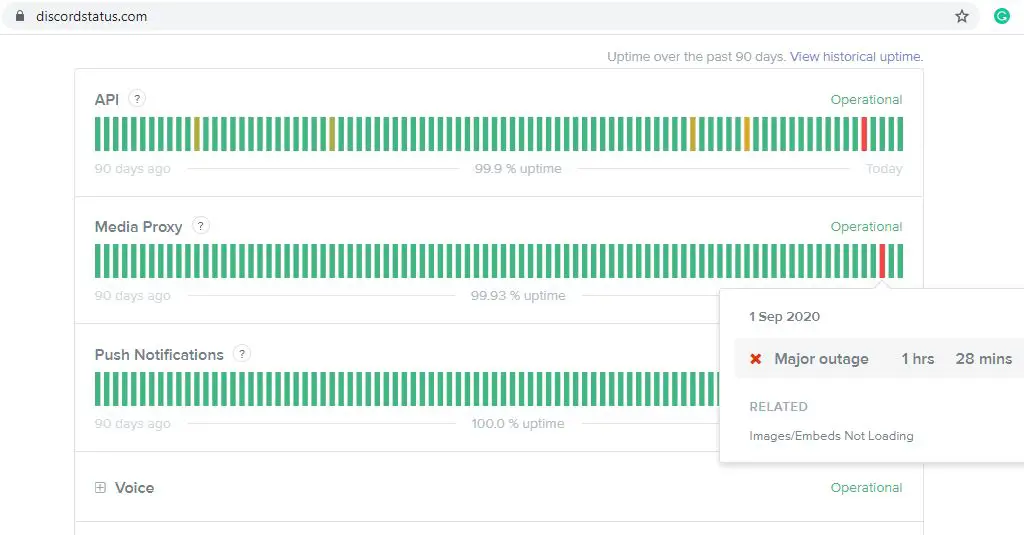
รีสตาร์ทคอมพิวเตอร์
หากเซิร์ฟเวอร์ Discord ไม่ประสบปัญหาไฟฟ้าดับ ให้รีสตาร์ทพีซีของคุณ (ปัญหามากมายสามารถแก้ไขได้ด้วยการรีสตาร์ทแอป) ซึ่งอาจช่วยในกรณีที่เกิดความผิดพลาดชั่วคราวที่ทำให้การเชื่อมต่อ Discord หยุดทำงาน
นอกจากนั้น ให้รีสตาร์ทอุปกรณ์เครือข่าย ซึ่งอาจแก้ไขความล้มเหลวในการเชื่อมต่ออินเทอร์เน็ต
ตั้งวันที่และเวลา ตั้งอัตโนมัติ
นอกจากนี้ การตั้งค่าวันที่และเวลาที่ไม่ถูกต้องอาจทำให้เกิดปัญหากับ Discord ที่ทำงานหรือติดขัดในหน้าจอการเชื่อมต่อ
- ก่อนอื่นให้ปิด Discord โดยคลิกปุ่ม "แสดงไอคอนที่ซ่อนอยู่" ที่ด้านล่างซ้ายของแถบงานคลิกขวาที่ Discord แล้วคลิก Close Discord
- คลิกขวาที่วันที่และเวลาปัจจุบันบนแถบงาน เลือก ปรับวันที่/เวลา
- เวลาที่ตั้งไว้จะเปลี่ยนโดยอัตโนมัติที่นี่ และเขตเวลาจะถูกตั้งค่าโดยอัตโนมัติ
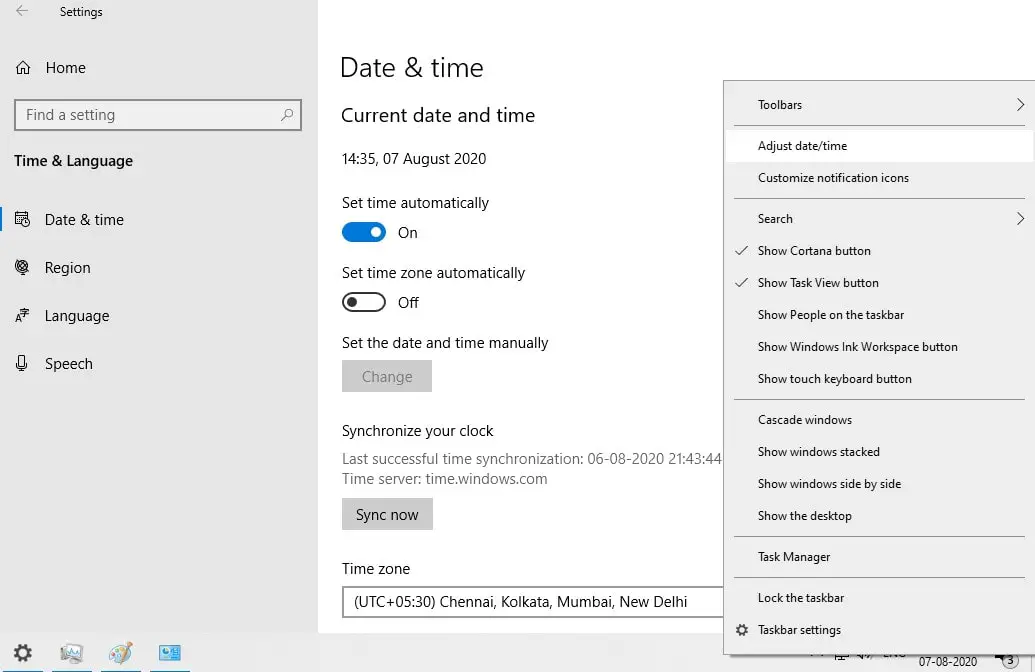
ปิดการใช้งานพรอกซี
ต้องปิดพร็อกซีอีกครั้งเพื่อให้ Discord สามารถเชื่อมต่อได้นอกจากนี้ ให้ยกเลิกการเชื่อมต่อจาก VPN (หากกำหนดค่าไว้) และปิดใช้งานซอฟต์แวร์ป้องกันไวรัสของบริษัทอื่นชั่วคราว
ปิดการใช้งานพรอกซีบนคอมพิวเตอร์ Windows
- กดปุ่ม Windows + R เพื่อเข้าสู่inetcpl.cplแล้วคลิกตกลง
- ซึ่งจะเป็นการเปิดคุณสมบัติอินเทอร์เน็ต ย้ายไปที่แท็บการเชื่อมต่อและคลิกที่การตั้งค่า LAN
- ตอนนี้เลือกการตั้งค่าการตรวจจับอัตโนมัติและยกเลิกการเลือกตัวเลือกใช้พร็อกซีเซิร์ฟเวอร์
- คลิก Apply จากนั้นคลิก OK จากนั้นรีสตาร์ทคอมพิวเตอร์ แล้วลองเปิด Discord อีกครั้ง
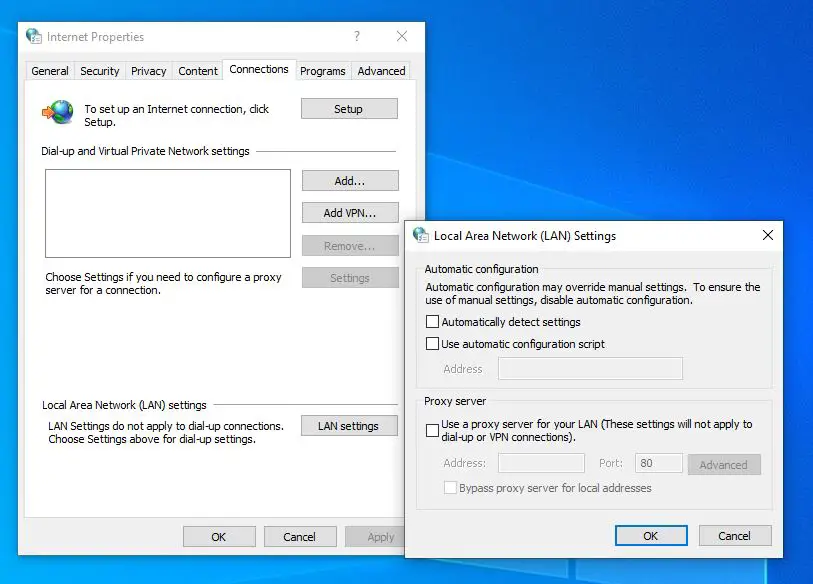
เปลี่ยนไปใช้ Google DNS
Discord ทำงานได้ดีขึ้นเมื่อใช้ DNS ของ Google หรือ Cloudflareของพวกเขาหน้าอย่างเป็นทางการอธิบายว่า: "เรามักจะแนะนำให้ใช้ DNS ของ Google สาธารณะ และ คลาวด์แฟลร์ 1.1.1.1.ทั้ง Google และ Cloudflare เป็นผู้ให้บริการที่เชื่อถือได้ และเราพึ่งพาเซิร์ฟเวอร์ของพวกเขาในการโฮสต์ Discord!เราขอแนะนำตัวเลือกเหล่านี้ เนื่องจากช่วยให้เข้าถึงการแชทด้วยข้อความ รูปภาพ วิดีโอ และแม้แต่แชทด้วยเสียงได้อย่างสม่ำเสมอและรวดเร็วที่สุด!"
ในการเปลี่ยนที่อยู่ DNS บนคอมพิวเตอร์ Windows:
- กดปุ่ม Windows + R พิมพ์ncpa.cplแล้วคลิกตกลง
- ซึ่งจะเป็นการเปิดหน้าต่าง Network Connections ให้คลิกขวาที่อะแดปเตอร์เครือข่ายที่ใช้งานอยู่และเลือก Properties
- ค้นหาและดับเบิลคลิก "Internet Protocol Version 4 (TCP/IPv4)" เพื่อเปิดคุณสมบัติ
- ตอนนี้ เลือกปุ่มตัวเลือก "ใช้ที่อยู่เซิร์ฟเวอร์ DNS ต่อไปนี้" เพื่อตั้งค่าเซิร์ฟเวอร์ DNS ที่ต้องการ 8.8.8.8 และเซิร์ฟเวอร์ DNS สำรอง 8.8.4.4
- ตรวจสอบยืนยันการตั้งค่าเมื่อออก จากนั้นคลิกตกลงเพื่อบันทึกการเปลี่ยนแปลง
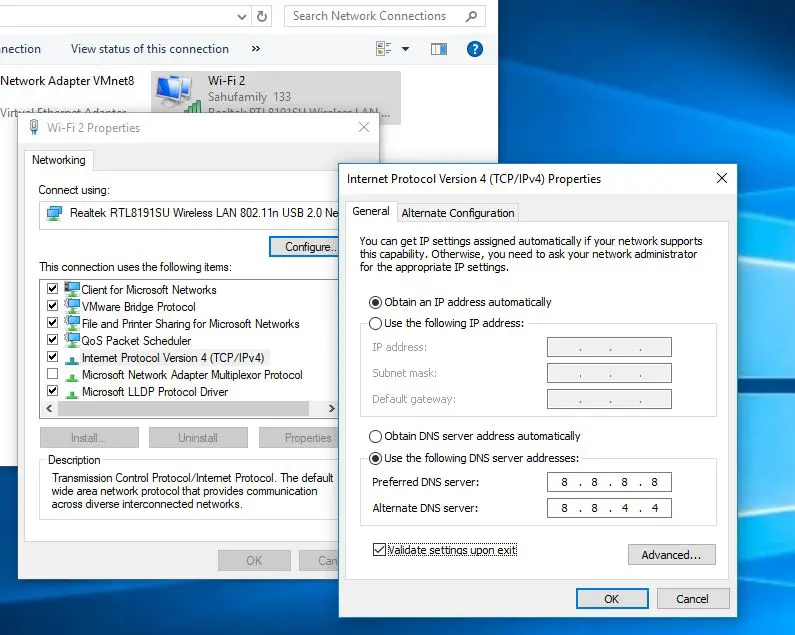
ล้างแคช DNS
นอกจากนี้ ให้เปิดพรอมต์คำสั่งในฐานะผู้ดูแลระบบ พิมพ์ipconfig /flushdnsแล้วกด Enterการดำเนินการนี้จะบังคับให้คอมพิวเตอร์ของคุณค้นหา DNS ใหม่ตอนนี้ให้ลองเปิดแอป Discord บนคอมพิวเตอร์ของคุณอีกครั้ง
อนุญาตความขัดแย้งผ่านไฟร์วอลล์
ตรวจสอบว่า Windows Firewall ป้องกันไม่ให้ Discord เชื่อมต่อกับเครือข่ายหรือไม่ทำตามขั้นตอนด้านล่างเพื่อรับความไม่ลงรอยกันของไฟร์วอลล์
- ในเมนูเริ่ม ค้นหาและเลือก Windows Defender Firewall
- คลิก "อนุญาตแอปหรือคุณสมบัติผ่านไฟร์วอลล์ Windows Defender"ลิงค์
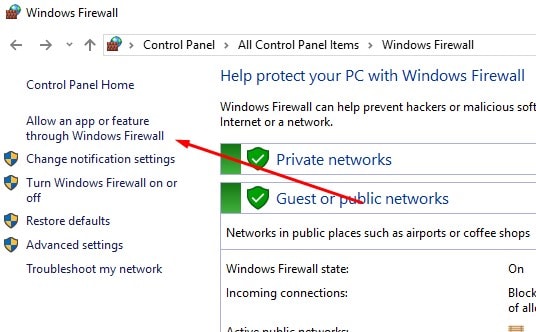
คลิกที่ 設置 ปุ่ม.จากนั้นเลื่อนลงรายการและค้นหา ไม่ลงรอยกัน และทำเครื่องหมายที่ช่องถัดจากนั้น จากนั้นคลิก OK.
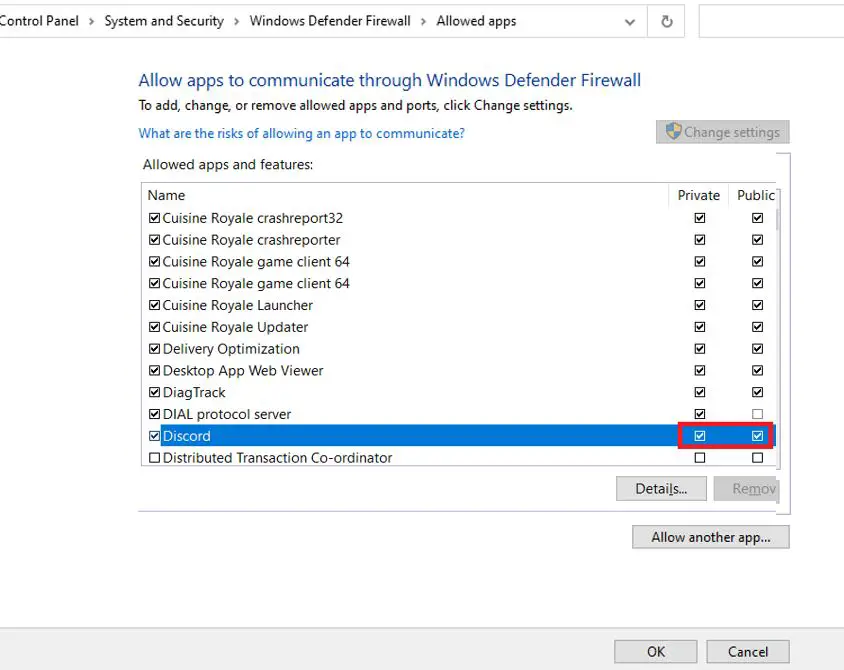
ถ้าผ่านหน้าจอ Connect ได้ แต่ Discord ยังเชื่อมต่อช่องเสียงไม่ได้แล้วเจอ "ข้อผิดพลาดรอจุดสิ้นสุด"การเปลี่ยนภูมิภาคของเซิร์ฟเวอร์อาจช่วยแก้ปัญหาได้
- ค้นหาตัวเลือกนี้ในการตั้งค่าเซิร์ฟเวอร์ > ภาพรวม
- เลือกภูมิภาคเซิร์ฟเวอร์อื่นที่นี่และคลิกบันทึกการเปลี่ยนแปลง".
หากคุณมีปัญหาในการเชื่อมต่อกับช่องสัญญาณเสียงของคุณบนเซิร์ฟเวอร์ Discord ให้ลอง บนแอพ Discordปิดการใช้งาน質量.
- เปิดการตั้งค่าผู้ใช้ในแอป Discord
- 在" ใต้ส่วนการตั้งค่าแอพเลือก "เสียงและวิดีโอ"ตัวเลือก
- เลื่อนลงไปหา "เปิดใช้งานคุณภาพของบริการการจัดลำดับความสำคัญของแพ็คเก็ตสูง" ตัวเลือกและ มันปิด.
เคล็ดลับสำหรับมือโปร: เริ่ม Windows ในสถานะคลีนบูตและตรวจสอบว่า Discord ไม่ติดค้างบนหน้าจอการเชื่อมต่ออีกต่อไปหรือไม่

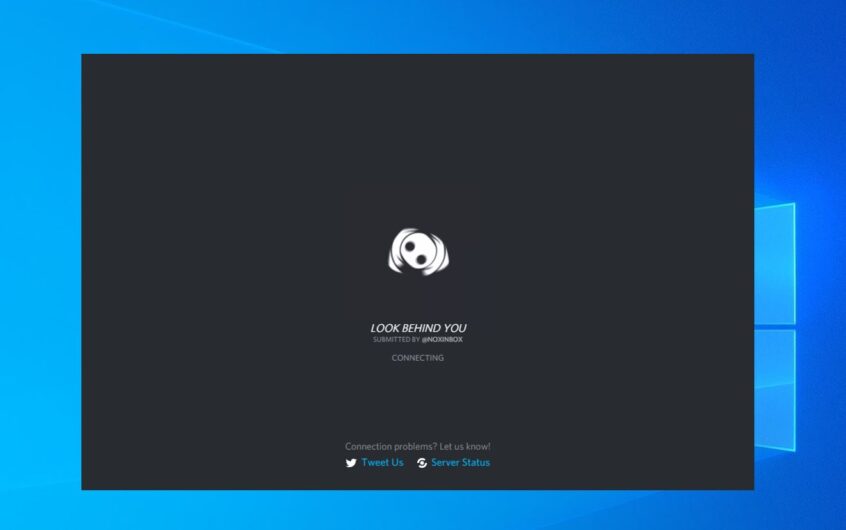
![[แก้ไข] Microsoft Store ไม่สามารถดาวน์โหลดแอปและเกม](https://oktechmasters.org/wp-content/uploads/2022/03/30606-Fix-Cant-Download-from-Microsoft-Store.jpg)
![[แก้ไขแล้ว] Microsoft Store ไม่สามารถดาวน์โหลดและติดตั้งแอพได้](https://oktechmasters.org/wp-content/uploads/2022/03/30555-Fix-Microsoft-Store-Not-Installing-Apps.jpg)
